Смартфоны Nokia E61 - инструкция пользователя по применению, эксплуатации и установке на русском языке. Мы надеемся, она поможет вам решить возникшие у вас вопросы при эксплуатации техники.
Если остались вопросы, задайте их в комментариях после инструкции.
"Загружаем инструкцию", означает, что нужно подождать пока файл загрузится и можно будет его читать онлайн. Некоторые инструкции очень большие и время их появления зависит от вашей скорости интернета.
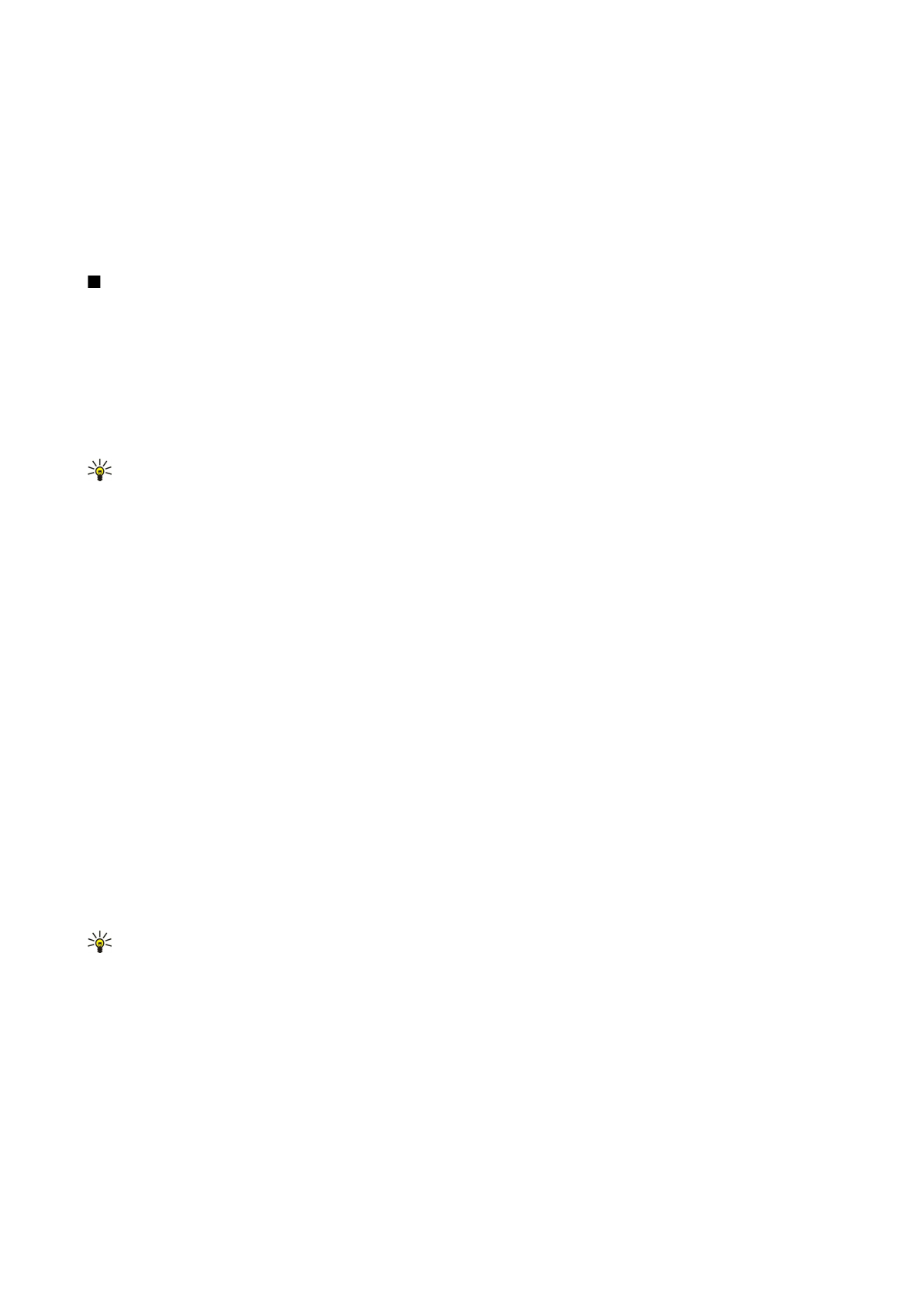
Для
добавления
изображения
на
карту
контакта
выделите
изображение
и
выберите
Функции
>
Добав
.
к
контакту
.
Открывается
окно
контактов
,
где
можно
выбрать
контакт
для
этого
изображения
.
Упоряд
.
изображ
.
Чтобы
создать
папки
для
упорядочения
сообщений
,
выберите
Функции
>
Упорядочить
>
Новая
папка
.
Введите
имя
папки
и
выберите
OK
.
Для
копирования
или
перемещения
файлов
выберите
файл
и
Функции
>
Упорядочить
>
Переместить
в
папку
,
Новая
папка
,
Пер
.
на
карту
памяти
,
Скопир
.
на
карту
пам
.
,
Скопировать
в
тлф
или
Переместить
в
тлф
.
Re a lPla ye r
Законом
об
охране
авторских
прав
могут
быть
установлены
ограничения
на
копирование
,
модификацию
,
передачу
и
загрузку
некоторых
картинок
,
мелодий
и
других
данных
.
Выберите
Меню
>
М
-
медиа
>
Re a lPla ye r
.
Re a lPla ye r
может
воспроизводить
видеоклипы
и
звуковые
файлы
,
полученные
по
электронной
почте
,
при
подключении
к
совместимому
компьютеру
или
переданные
в
виде
потока
данных
через
Интернет
и
хранящиеся
в
памяти
устройства
или
на
карте
памяти
.
Приложение
Re a lPla ye r
поддерживает
форматы
MPEG-4, MP4 (
без
потоков
), 3GP, RV, RA, AAC, AMR
и
Mid i.
Re a lPla ye r
необязательно
поддерживает
все
варианты
форматов
мультимедийных
файлов
.
Совет
:
Потоковая
передача
звуковых
и
видеофайлов
означает
непосредственное
воспроизведение
файла
из
Интернета
без
предварительной
загрузки
в
устройство
.
Воспроизведение
видео
и
потоковых
ссылок
Чтобы
выбрать
звуковые
и
видеофайлы
для
воспроизведения
с
помощью
Re a lPla ye r
,
выберите
Функции
>
Открыть
и
выделите
мультимедийный
клип
в
устройстве
или
на
карте
памяти
.
Для
воспроизведения
потока
мультимедийных
данных
выберите
Интернет
-
ссылку
,
указывающую
на
клип
,
затем
выберите
Воспроизвести
;
либо
подключитесь
к
Интернету
,
перейдите
к
видеоклипу
или
звуковому
файлу
и
выберите
Воспроизвести
.
Приложение
Re a lPla ye r
распознает
два
вида
ссылок
: URL-
адреса
rt sp :/ /
и
URL-
адреса
h t t p :/ / ,
указывающие
на
файл
RAM.
Перед
началом
воспроизведения
содержимого
в
потоковом
режиме
устройство
должно
подключиться
к
Интернет
-
узлу
и
произвести
буферизацию
содержимого
.
Если
при
сбое
сетевого
соединения
возникает
ошибка
воспроизведения
,
приложение
Re a lPla ye r
автоматически
выполняет
попытку
повторного
подключения
к
точке
доступа
в
Интернет
.
Для
воспроизведения
звуковых
и
видеофайлов
,
сохраненных
в
устройстве
или
на
карте
памяти
,
выберите
файл
и
Воспроизвести
.
Чтобы
остановить
воспроизведение
или
потоковую
передачу
,
выберите
Стоп
.
Помещение
потоковых
данных
в
буфер
прекращается
,
соединение
с
узлом
прерывается
,
воспроизведение
останавливается
,
а
клип
перематывается
на
начало
.
Для
просмотра
видеоклипа
в
полноэкранном
формате
выберите
Функции
>
На
весь
экран
.
Размер
области
изображения
переключается
между
обычным
и
полноэкранным
режимами
.
Полноэкранный
режим
увеличивает
размер
видеоизображения
до
максимально
возможного
с
сохранением
формата
кадра
.
Чтобы
сохранить
мультимедийный
клип
,
выберите
Функции
>
Сохранить
,
выделите
папку
в
памяти
устройства
или
на
карте
памяти
и
выберите
Сохранить
.
Чтобы
сохранить
ссылку
на
мультимедийный
файл
в
Интернете
,
выберите
Сохранить
ссылку
.
Для
перемотки
клипа
вперед
или
назад
во
время
воспроизведения
выполните
прокрутку
вверх
или
вниз
.
Совет
:
Для
перемотки
вперед
во
время
воспроизведения
выполните
прокрутку
вверх
и
удерживайте
джойстик
нажатым
.
Для
перемотки
назад
во
время
воспроизведения
выполните
прокрутку
вниз
и
удерживайте
джойстик
нажатым
.
Для
увеличения
или
уменьшения
громкости
во
время
воспроизведения
нажмите
клавиши
громкости
.
Передача
звуковых
файлов
и
видеоклипов
Мультимедийный
клип
можно
передать
на
другое
устройство
или
вложить
в
мультимедийное
сообщение
,
документ
или
презентацию
.
Для
передачи
мультимедийного
клипа
через
ИК
-
порт
или
соединение
Blu e t o o t h
выберите
клип
и
Функции
>
Передать
.
Выберите
метод
,
используемый
для
передачи
клипа
на
другое
устройство
.
Чтобы
передать
мультимедийный
клип
внутри
сообщения
,
создайте
мультимедийное
сообщение
,
выберите
клип
,
который
необходимо
вложить
,
затем
выберите
Вставить
объект
>
Видеоклип
или
Аудиоклип
.
М у л ь т и м е д и й н ы е
п р и л о ж е н и я
Co p yrig h t © 2006 No kia . All Rig h t s Re se rve d .
83
Содержание
- 3 Содержание
- 6 Об
- 8 Установка
- 11 Sh ift
- 12 Блокировка
- 14 Индикаторы
- 15 TTY; Память
- 16 Справка
- 17 No kia PC Su it e
- 18 Устройство; Меню; OK; Прокрутка
- 21 Сообщ; Другие
- 22 SMS; Сообщения; Настройка; Po st Office Pro t o co l,
- 26 Подготовка
- 28 Создание; MMS
- 31 Чат
- 36 Переадресация
- 37 Передача; DTMF; Видеовызовы
- 38 Настройки; Услуга; PTT; Вход
- 40 Сетевые; WLAN; Голосовые
- 42 Контакты
- 43 vCa rd
- 44 Календ; No kia PC Su it e .
- 46 Часы; Будильник; Добавление
- 47 Связь; WLAN, Blu e t o o t h; Точки; GPRS
- 48 PPP; DNS
- 49 Мобил
- 50 IP
- 53 ИК
- 54 UMTS
- 55 Модем; VPN
- 56 Роуминг
- 58 Интернет; HTML
- 59 XML
- 60 Co o kie s; Услуги; WAP
- 61 Do cu m e n t s, Sh e e t s; Диспетчер; Управление; Документы; Micro so ft Wo rd
- 66 Презентация; Micro so ft Po w e rPo in t 97; Работа
- 68 Экспорт
- 69 Печать
- 70 Органайз; Заметки; Преобразование
- 71 Голосовая
- 72 No kia PC Su it e ,
- 73 Sym b ia n; Удаленная
- 74 Syn cML
- 76 Средства; Каталоги; Открытие
- 78 Оператор; Полож; Экран
- 79 Ориентиры
- 80 Глс
- 82 Галерея; Изображения
- 83 Re a lPla ye r
- 85 Музыкальный
- 86 Диктофон; Воспроизведение; Флэш
- 87 Персонализация; Режимы; Выбор
- 88 Темы
- 90 SIP
- 94 Конфигурации
- 96 Защита
- 100 Проверка
- 103 Условия; Кардиостимуляторы; Автомобили














































































































